word中角度符号怎么打(word角度符号怎么打出来)
在日常的办公或者学习中,使用Microsoft Word编辑文档时,我们常常需要插入一些特殊符号。其中,角度符号(°)是一个相对较常见的符号,尤其在数学、物理以及工程等领域,角度符号的使用尤为重要。那么,在Word中如何快速方便地输入这个角度符号呢?本文将为您详细介绍几种简单的方法。
首先,您可以利用键盘快捷键来输入角度符号。这是最简单快捷的方法之一。具体操作为:在Word文档中,将光标放置到您希望插入角度符号的位置,然后按下“Alt”键,同时按下数字键盘上的“0176”这个数字,松开“Alt”键后,角度符号会自动出现。这种方法的优点是快捷高效,但需要确保您的数字键盘是开启状态。
不过,如果您的键盘没有数字键盘,或者您希望使用其他方法,Word中还提供了插入符号的功能。在菜单栏中找到“插入”选项,点击后在下拉菜单中选择“符号”,然后点击“更多符号”。在弹出的符号对话框中,您可以在“符号”标签下找到角度符号(通常在“常用符号”中),选中后点击“插入”即可。这样的操作虽然稍显繁琐,但对于不习惯使用快捷键的用户而言,也是一个不错的选择。
除了以上两种方法,如果您常常需要用到角度符号,可以考虑将其添加到Word的快速访问工具栏。这样,您只需点击一下图标就能迅速插入角度符号。具体操作如下:首先,按照第二种方法找到角度符号,插入后在文档中右键点击该符号,选择“添加到快速访问工具栏”。今后在任何文档中,只需点击快速访问工具栏中的角度符号图标,即可快速插入。
为了避免不同版本的Word使用中产生的细微差异,以下是两个关于角度符号插入的示例图片,供您参考:

最后,借此机会提醒大家,不仅仅是角度符号,Word中还有很多其他特殊符号的使用方法,希望大家在日常文档处理中多加练习,以提高工作效率。此外,要注意检查您的文档格式,在插入多个符号时,保持一致的字体和字号,以便文档更加美观和专业。
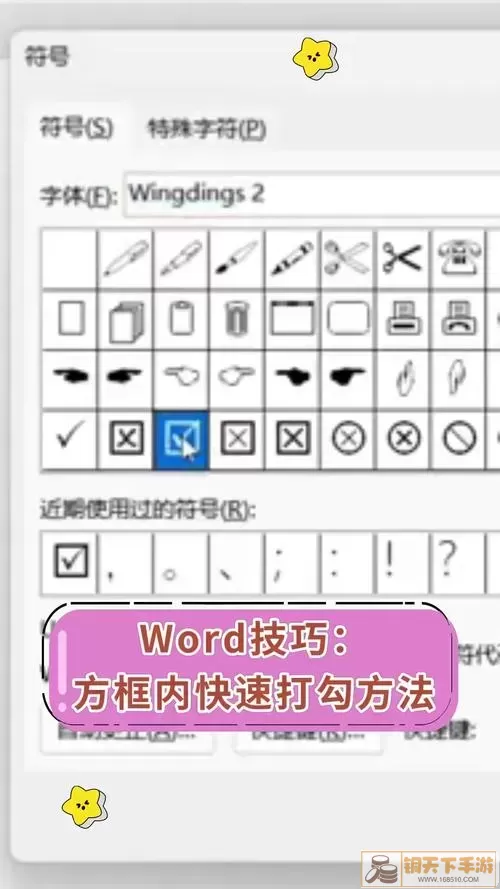
综上所述,插入角度符号在Word中并不复杂。无论您选择哪种方式,都可以高效地完成任务。在熟悉了这些方法后,再也不用担心在需要使用角度符号时手忙脚乱了。希望本文能对您有所帮助,让您的Word使用过程更加顺畅!
